excel表格里怎么批量把身份证号前面的
Excel表格中输入身份证号码

Excel表格中输入身份证号码
在输入多位数字的时候,会发现往往有一些数据输入到单元格里面的时候就变了,比如:Excel输入01,在单元格中只会显示一个“1”了,前面的“0”莫名其妙的不见了,或输入身份证号码等超过15位数字时会出现在单元格中显示的是“4.21221E+17”这样的形式。
其实在Excel表格里面,输入数字超过了12位数值,Excel则会自动转换为科学记数格式,输入如果超出了15位数值,Excel则会自动将15位以后的数值转换为“0”,所以Excel输入身份证号是需要一点小技巧的。
Excel表格中输入身份证号的方法如下:
方法一、在输入身份证号码之前,先将输入法切换到“英文状态(半角)”,然后在单元格中输入一个单引号“ ‘ ”,再输入身份证号,回车,此时Excel 中就可以完全的显示身份证号了。
(如下图)
方法二、鼠标左键单击选中需要输入身份证号的单元格,然后点击菜单栏的“格式”中的“单元格”,在弹出的“单元格格式”的“数字”里面“分类”的下面选择“文本”然后确定。
如整列或整行都需要输入身份证号,先选定此列/行后,改成文本格式,再输入,举一反三。
现在看看身份证号已经显示全了!。
EXCEL中运用身份证号码常用操作收集整理

EXCEL中运用身份证号码常用操作收集整理(自己运用过)一、从18位身份证号码中提取出生日期假设身份证号在A列,则第一个身份证号所在的位置为A1;可在A1所在的那一行任意单元格中编辑公式,即B1、C1、D1上均可(根据实际情况更改公式中A1项)例:按照下面的表格所示,若要计算出生年月,则可在E3一栏输入以下任意公式,而公式里的A1需改为A3,E3计算出出生年月以后,E3以下的出生年月,向下拖就可自行进行填充。
公式为:等号以后的内容,包括等号都属于公式的一部分,任意一种公式均可。
1、输出格式为 2011-1-1 ,日与月都为单数,不会在单数前自动补0,单数即为单位数。
=DATE(mid(A1,7,4),mid(A1,11,2),mid(A1,13,2))2、输出格式为 2011-01-01 ,日与月都为双数,可在单数前自动补0,成为两位数。
=MID(A1,7,4)&"-"&MID(A1,11,2)&"-"&MID(A1,13,2)3、输出格式为 20110101 格式=IF(LEN(A1)=15,"19"&MID(A1,7,2)&MID(A1,9,2)&MID(A1,11,2),MID(A1,7,4)&MID(A1 ,11,2)&MID(A1,13,2))注意:1、身份证号前不能有空格,如果有空格,就将身份证号复制到文本文档中(txt),在有空格的身份证号前会有小黑块,将这个小黑块复制,用于“替换”,粘贴于“查找内容”一栏,然后确认“替换为”一栏无任何内容,然后替换,就可发现,小黑块都不见了,然后再将这些身份证号码复制,粘贴于原身份证号码一栏,就可以了运用以上公式了。
2、如果要用“2012-02-19”这类月和日为两位数的格式,选定已弄好的出生日期——右键,设置单元格格式——数字——自定义——可选定相似的一类进行修改或自行输入小写的yyyy-mm-dd.,然后确定,就可以了。
EXCEL表上批量提取身份证“顺序号”的方法
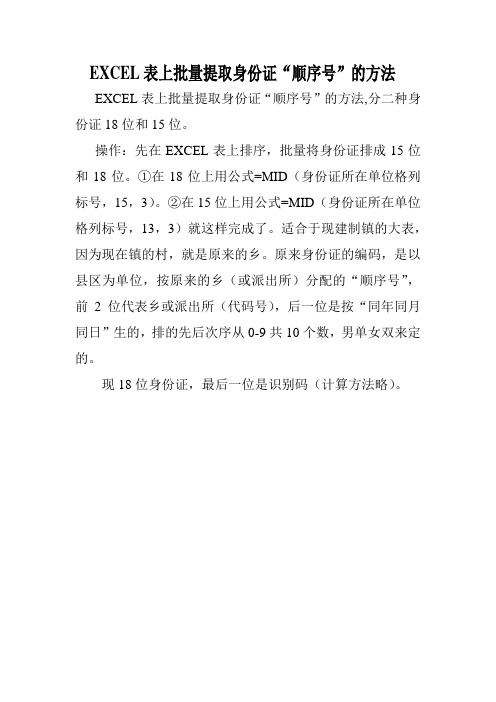
EXCEL表上批量提取身份证“顺序号”的方法
EXCEL表上批量提取身份证“顺序号”的方法,分二种身份证18位和15位。
操作:先在EXCEL表上排序,批量将身份证排成15位和18位。
①在18位上用公式=MID(身份证所在单位格列标号,15,3)。
②在15位上用公式=MID(身份证所在单位格列标号,13,3)就这样完成了。
适合于现建制镇的大表,因为现在镇的村,就是原来的乡。
原来身份证的编码,是以县区为单位,按原来的乡(或派出所)分配的“顺序号”,前2位代表乡或派出所(代码号),后一位是按“同年同月同日”生的,排的先后次序从0-9共10个数,男单女双来定的。
现18位身份证,最后一位是识别码(计算方法略)。
Excel使用技巧----- 轻松输入身份证号码

Excel使用技巧----- 轻松输入身份证号码当我们在Excel中输入身份证号码时,由于身份证是18位数字,超过了Excel单元格的默认值,因此会自动改变记数格式而变成类似1.23457E+17的格式。
那么,怎样才能保证输入的身份证号码是正确的呢?有没有什么简便方法呢?下面就告诉大家两个小技巧。
一、选中要输入身份证号码的单元格,然后点击右键选择设置单元格格式,选择其中的文本格式点击确定退出。
怎么样?已经是正确的了。
二、大家知道,身份证的前六位代表的是地域信息,如果是批量输入身份证号,反复的去输入这六位数岂不是很麻烦。
当你看过下面的技巧之后,你就会感到批量输入也轻松。
依然是选中要输入身份证号码的单元格,然后点击右键选择设置单元格格式,选择其中的自定义,在类型的空格当中输入六位地域代码如:123456,然后输入12个0(如果都是19××年出生的,还可以在123456后边输入19,再输入10个0就可以了),点击确定退出,再输入12(10)位个人代码。
是不是完整的身份证号码出来了?方便很多吧!看不懂的请看视频教程/b/12708342-38716548.htmlExcel使用技巧2008-10-03 11:23分类:办公自动化字号:大中小在工作当中用电子表格来处理数据将会更加迅速、方便,而在各种电子表格处理软件中Excel以其功能强大、操作方便著称,赢得了广大用户的青睐。
虽然Excel使用很简单,不过真正能用好Excel的用户并不多,很多人一直停留在录入数据的水平,本文将向你介绍一些非常使用的技巧,掌握这些技巧将大大提高你的工作效率.⒈快速定义工作簿格式首先选定需要定义格式的工作簿范围,单击“格式”菜单的“样式”命令,打开“样式”对话框;然后从“样式名”列表框中选择合适的“样式”种类,从“样式包括”列表框中选择是否使用该种样式的数字、字体、对齐、边框、图案、保护等格式内容;单击“确定”按钮,关闭“样式”对话框,Excel工作簿的格式就会按照用户指定的样式发生变化,从而满足了用户快速、大批定义格式的要求。
利用EXCEL文本和数据功能快速输入身份证号码和学籍编号等

利用EXCEL文本和数据功能快速输入身份证号码和学籍编号等在电子表格中要输入学生学籍号、身份证号等长数据不是件容易的事,对于数据量大时输入更是费时费力,且容易出错。
在EXCEL中有一个文本和数据合并功能,它可以将几个单元格中的文本和数据全新到一个单元格中。
利用EXCEL文本和数据功能可以将学生学籍号、身份证号等这样的数据快速输入,下面以“学生基本信息表”的填报来说说这两种数据的输入方法。
一、学籍号输入首先分析学生学籍号的组成。
学籍号由18位数字组成,其中1~6位是行政区划代码,同一地区学生学籍号的这六位数是一样的,7~10位是年份,11~13位是学校编码,14位是学生性别代码,15~18位是学生流水号。
在这18位数字中,前13位对于同一个年级的每一个学生都是一样的,第14位学生性别代码前面已经输入。
因此,学籍号的输入就可以有捷径可走。
1、如图一,在学籍号的前面插入两列,在G3单元格中输入学籍号的前13位,然后利用填充柄填充,在H3和H4单元格中输入前两个学生的流水号,然后填充。
2、如图二,在学籍列(这一列先不要设置成文本格式,设置成常规或数据格式。
)I3单元格中输入“=G3&""&D3&""&H3”,注意中文双引号不要输入,是在英文状态下输入双引号中间的内容,两个“&”字符之间是在英文下输入两个双引号。
输入完后回车或鼠标点编辑栏上的输入按钮(即那个“√”)完成公式的输入,就会将G3、D3、H3这三个单元格的文本或数据按指定的顺序合并到I3单元格中,然后向下填充,即完成了所有学生学籍号的输入。
处理完后即可将刚才插入的两列删除。
在合并的时候一定要注意合并的顺序,在输入公式时一定要按合并的顺序依次输入。
二、身份证输入身份证也是由18位数组成,它的输入大致与学籍号相同,这里要特别说说出生年月的输入。
在填身份证号前先完成学生的出生年月填写,学生出生年月这列要求设置成文本格式。
和身份证有关的5个Excel函数公式
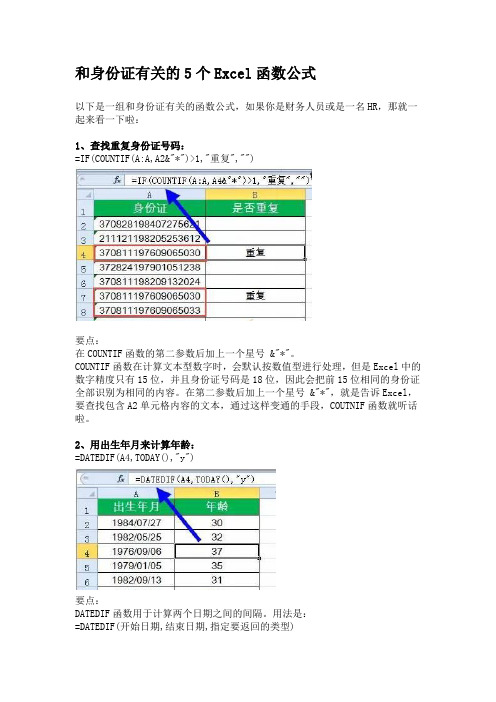
和身份证有关的5个Excel函数公式以下是一组和身份证有关的函数公式,如果你是财务人员或是一名HR,那就一起来看一下啦:1、查找重复身份证号码:=IF(COUNTIF(A:A,A2&"*")>1,"重复","")要点:在COUNTIF函数的第二参数后加上一个星号 &"*"。
COUNTIF函数在计算文本型数字时,会默认按数值型进行处理,但是Excel中的数字精度只有15位,并且身份证号码是18位,因此会把前15位相同的身份证全部识别为相同的内容。
在第二参数后加上一个星号 &"*",就是告诉Excel,要查找包含A2单元格内容的文本,通过这样变通的手段,COUTNIF函数就听话啦。
2、用出生年月来计算年龄:=DATEDIF(A4,TODAY(),"y")要点:DATEDIF函数用于计算两个日期之间的间隔。
用法是:=DATEDIF(开始日期,结束日期,指定要返回的类型)第三参数是Y,表示年,是M,就表示月。
TODAY函数返回系统当前的日期。
DATEDIF函数是隐藏函数,输入时没有屏幕提示,需要手工录入哦。
3、根据身份证号计算出生年月:=--TEXT(MID(A2,7,8),"0!/00!/00")要点:身份证号码中的第8位到15位是出生年月信息。
首先使用MID函数从A2单元格的第7位开始,提取出8个字符,得到类似19840727的结果。
再使用TEXT函数将这个字符串变成日期样式的文本,得到类似1984/07/27的结果。
由于TEXT函数的结果是文本型的内容,所以加上两个小减号 -- 就是计算负数的负数,通过四则运算,变成真正的日期序列。
公式也可以使用=--TEXT(MID(A2,7,8),"0-00-00"),原理是一样的。
身份证分列不成功就差这一步

身份证分列不成功就差这一步
前言
大家知道在EXCEL中输入15位以上数字时,后面的数值会变成0,因此要输入身份证等超过15位的数字时,应设置成文本格式。
同样,当含有证件号码的单元格需要分列时,也会面临同样的问题!
如下图所示:包含身份证、姓名和其他证件号码,其中证件号码都超过15位。
当采用分列时,往往会变成这样:
即使变成数字格式,也会丢失后面的数字
正确姿势
1、选中A列
2、数据菜单
3、分列
4、勾选分隔符号
5、下一步
6、勾选逗号
7、下一步
画重点:差的就是这一步
8、选中身份证列
9、设置文本
8、选中其他证件列
9、设置文本
10、完成
结果如下:
知识点
注意第8步和第9步,要分别设置成文本格式
注意设置后表头会显示列数据的格式,如下图黄色标示:
END。
excel2010如何输入身份证

excel2010如何输入身份证
我们在excel2010中输入身份证的时候,经常都会变成几E这样子,如何才能在excel中输入完整的身份证呢。
下面让店铺为你带来excel2010输入完整身份证的方法。
excel2010输入完整身份证步骤:
1.首先我们可以在单元格内输入一长串数据,这个时候会发现会自动转换成科学记数格式,切换单元格,我们可以在数字前面加一个英文的'单引号然后接着输入数字
2.这个时候我们就会发现数字正常显示啦。
除了这个办法之外,我们还可以点击单元格然后右键选择“设置单元格格式”
3.在单元格格式里将分类改为“文本”然后点击确认即可。
4.这样我们输入数字之后就会正常显示啦。
关于excel2010如何输入身份证的相关文章推荐:。
excel,表格中在身份证号前已有个逗号,现要怎么处理-

excel,表格中在身份证号前已有个逗号,现要怎么处理?篇一:怎样在Excel表格中设置由身份证号码生成出生日期怎样在Excel表格中设置由身份证号码生成出生日期怎样在Excel表格中设置由身份证号码生成出生日期?这是在Excel表中的公式:=IF(LEN(A1)=15,MID(A1,7,6),MID(A1,7,8)),其中表格中的A1是指身份证号码那列。
注:身份证号码那列要设为文本格式。
在EXCEL中,用身份证号提取的出生日期格式如何可自动设置成任何一格式?如:设置为常规。
=TEXT(MID(A1,7,8),0000年00月00日)=TEXT(MID(A1,7,8),0000-00-00)=TEXT(MID(A1,7,8),0000/00/00)Excel表格中根据身份证号码自动填出生日期、计算年龄、录入男女的函数公式_inweald Excel表格中根据身份证号码自动填出生日期、计算年龄、录入男女的函数公式_inweald...18位身份证号码转换成出生日期的函数公式:如果E2中是身份证,在F2中求出出生日期,F2=DATE(MIDB(E2,7,4),MIDB(E2,11,2),MIDB(E2,13,2))在B2单元格输入如下公式=LEN($A2)。
在F2单元格输入公式=IF($B2=18,MID($A2,7,4)&-&MID($A2,11,2)&a mp;-&MID( $A2,13,2),19&MID($A2,7,2)&-&MID($A2,9,2)&-&MI D($A2,11,2)) 并回车,如图5所示,可以得到我们常用的如1977-08-11的格式。
excel 身份证号码提取性别出生日期...的操作步骤_百度知道2011-06-09 月中走我是新手~不会用~输入那个什么公式之后当前的性别栏或是出生日期栏出现了相应的性别和出生日期~~但是同一列的别的单元格怎么就弄不出来呢~没有分了...谢谢了啊最佳答案。
对Excel身份证号中间的数字进行批量隐藏还可恢复

对Excel身份证号中间的数字进行批量隐藏还可恢复
我们在资金发放等工作过程中有一个公示流程,然而,有些数据不能够完全公开,如身份证号、银行账号等,这些信息涉及到了群众的个人隐私,我们需要对这些数据进行处理,如果一个一个去换不免太麻烦,下面我们用REPLACE公式进行批量替换如下:
对上表中身份证号和发放账号进行处理
步骤1:
在表格后添加两个辅助列“部分隐藏身份证号”、“部分隐藏银行账号”
步骤2:
在身份证辅助列选择首行单元格输入公式并回车:
==REPLACE(F3,7,8,"********")
其中F3表示原数据的单元格,7,8表示从第7位开始隐藏,隐藏8个数字。
按照隐藏数字多少,输入相应的星号。
步骤3:
使用相同的公式,对银行账号进行处理,并下拉复制单元格区间,对应身份证号和银行账号数据隐藏成功。
步骤4:将已经处理好的身份证号和银行账号信息粘贴覆盖原列(注意粘贴方式为“粘贴数值”),并将辅助列删除,这样我们就可以将处理好的数据进行公示了。
经处理好的公示花名册。
excel表格身份证号码后面全部成了零怎么办

excel表格身份证号码后面全部成了零怎么办
excel表格身份证号码后面全部成了零相信不少网友遇到类似的问题吧,那么excel表格身份证号码后面全部成了零怎么办呢?小编为大家整理了,excel表格身份证号码后面全部成了零的处理方法,希望可以帮助大家!
excel表格身份证号码后面全部成了零怎么办
第一种很简单的方法就是在一串数字前面加上“’”号,记住是输入法英文状态下点击键盘上那个单双引号那里:
2这样就能完整保存数字了,前面感叹号不用管:
方法/步骤2
1第二种是在数字格式那里选择“文本”输入:
2这种方法可以同时选中很多行你想输入长数字的单元,然后点击那个文本格式,之后那些单元都可直接输入那么长数字了:END
方法/步骤3
第三种是在单元格格式中设置,选中你要输入身份证号的单元,右击鼠标,点击“设置单元格格式”:
在数字那里选择“文本”,点击确定:
3这样效果一样可行:。
excel如何匹配身份证号码归属地

excel如何匹配身份证号码归属地身份证号码都是唯一的,新二代身份证号码为18位,前6位为籍贯。
这里我们来讲下,利用vlookup 来批量填写籍贯1、首先先下载各个地区籍贯前6位代号的集合,这个在百度里面搜索下都有的下载的。
这里里面不能加链接,这里就不添加了。
2、然后我们把刚刚下载的表里面的数据拷贝到你需要添加籍贯的表中“Sheet2”。
“sheet1”为需要填写籍贯的。
3、现在两张表格都在一张表中了。
现在就来讲讲公式怎么用。
把鼠标放到要“籍贯”那一栏,点击“插入函数”。
4、找到“vlookup”函数,点击确定。
会跳出函数参数,我们这里不管,什么都不填,直接点击确定,然后有跳出提示,也点击确定。
这样我们的文本框里面就出现了函数“vlookup”5、最后我们来输入公式,查找对应的籍贯。
“=VLOOKUP(LEFT(C3,6),Sheet2!$A$1:$B$6457,2,0)”这里来解释下。
都代表了什么意思。
LEFT(C3,6),是表示取第C列第3行前6位的数字。
如,现在我们表中”白悦“身份证号码就在第C列第3行。
Sheet2!,是表示取“Sheet2”里面的值。
$A$1:$B$6457,是表示取“Sheet2”有数值的单元格。
$为绝对值。
2,是表示要取值的列数。
0,是表示比对要”绝对匹配“。
输入完之后,敲回车就好了。
6、现在我们已经输入好一个公式了。
接下来的所有人的籍贯也就简单多了。
只要把鼠标放在刚刚那个输入好的公式文本框右下角,鼠标变成黑十字架,双击鼠标左键。
这样下面所有人的籍贯就都出来了注意事项:这个两张表一定要在同一个excel文件内,输入公式的那一栏的,单元格格式一定为常规。
excel表格录入身份证号教程

excel表格录入身份证号教程
Excel中有关于身份证号的数据具体该如何完整的录入到Excel的呢?其实方法很简单,下面是由店铺分享的excel表格内录入身份证号的方法,不懂的朋友会请多多学习哦。
excel表格内录入身份证的方法步骤
1:在输入身份证号码之前,先将输入法切换到“英文状态”,然后在单元格中输入一个单引号“'”,再输入身份证号,此时Excel中就可以完全的显示身份证号了。
2:鼠标左键单击选中需要输入身份证号的单元格,然后点击菜单栏的“格式”中的“单元格”,在弹出的“单元格格式”的“数字”里面“分类”的下面选择“文本”然后确定。
EXCEL完整显示身份证号码

选中需要输入身份证号码的单元格(区域),打开“单元格格式”对话[实战演习] 身份证号码轻松输入
大家知道,在Excel默认情况下,当单元格中输入的数字位数超过11位(不含11位)时,系统将以“科学记数”格式显示输入的数字;当输入的数字位数超过15位(不含15位)时,系统将15位以后的数字全部显示为“0”。框,进入“数字”标签,在“分类”下面选中“文本”选项,确定退出,再输入身份证号码即可。
评论这张
转发至微博
转发至微博
[小技巧]
在输入身份证号码时,在号码前面加上一个英文状态下的单引号“'”,即可让身份证号码完全显示出来(不要担心,确认后,该单引号是不会显示出来的)。
2、让格式自动添加固定的数字 5”等),如果持证人是同一区(县)的,输入这样的的身份证号码,可以让“数字”标签帮你减轻输入的工作量:选中需要输入身份证号码的单元格(区域),打开“单元格格式”对话框,进入“数字”标签,在“分类”下面选中“自定义”选项,然后在右侧“类型”下面的方框中输入:"340505"@,确定退出。以后输入身份证号码7位及以后的数字(如“198903040611”)后,系统会自动在前面加上相应的代码,形成完整的身份证号码(如“340505198903040611”)。
Excel表中用身份证号码中取其中的号码

Excel表中用身份证号码中取其中的号码方法一:1.Excel表中用身份证号码中取其中的号码用:MID(文本,开始字符,所取字符数);2.15位身份证号从第7位到第12位是出生年月日,年份用的是2位数。
18位身份证号从第7位到第14位是出生的年月日,年份用的是4位数。
从身份证号码中提取出表示出生年、月、日的数字,用文本函数MID()可以达到目的。
MI D()——从指定位置开始提取指定个数的字符(从左向右)。
对一个身份证号码是15位或是18位进行判断,用逻辑判断函数IF()和字符个数计算函数LEN()辅助使用可以完成。
综合上述分析,可以通过下述操作,完成形如1978-12-24样式的出生年月日自动提取:假如身份证号数据在A1单元格,在B1单元格中编辑公式=IF(LEN(A1)=15,MID(A1,7,2)&"-"&MID(A1,9,2)&"-"&MID(A1,11,2),MID(A1,7, 4)&"-"&MID(A1,11,2)&"-"&MID(A1,13,2))回车确认即可。
如果只要“年-月”格式,公式可以修改为=IF(LEN(A1)=15,MID(A1,7,2)&"-"&MID(A1,9,2),MID(A1,7,4)&"-"&MID(A1,11,2))3.这是根据身份证号码(15位和18位通用)自动提取性别的自编公式,供需要的朋友参考:说明:公式中的B2是身份证号根据身份证号码求性别:=IF(LEN(B2)=15,IF(MOD(VALUE(RIGHT(B2,3)),2)=0,"女","男"),IF(LEN(B2)=1 8,IF(MOD(VALUE(MID(B2,15,1)),2)=0,"女","男"),"身份证错"))根据身份证号码求年龄:=IF(LEN(B2)=15,2007-VALUE(MID(B2,7,2)),if(LEN(B2)=18,2007-VALUE(MID (B2,7,4)),"身份证错"))4.Excel表中用Year\Month\Day函数取相应的年月日数据;方法二:这是根据身份证号码(15位和18位通用)自动提取性别和出生年月的自编公式,供需要的网友参考:说明:公式中的B2是身份证号1、根据身份证号码求性别:=IF(LEN(B2)=15,IF(MOD(VALUE(RIGHT(B2,3)),2)=0,"女","男"),IF(LEN(B2)=1 8,IF(MOD(VALUE(MID(B2,15,3)),2)=0,"女","男"),"身份证错"))2、根据身份证号码求出生年月:=IF(LEN(B2)=15,CONCATENATE("19",MID(B2,7,2),".",MID(B2,9,2)),IF(LEN(B 2)=18,CONCATENATE(MID(B2,7,4),".",MID(B2,11,2)),"身份证错"))3、根据身份证号码求年龄:=IF(LEN(B2)=15,year(now())-1900-VALUE(MID(B2,7,2)),if(LEN(B2)=18,year (now())-VALUE(MID(B2,7,4)),"身份证错"))。
将身份证号中间的四位批量变成XXXX的三种方法

将身份证号中间的四位批量变成XXXX的三种方法将身份证号中间的四位批量变成XXXX的三种方法第一个方法是电脑报2005年合订本中“高手出招”中提到的方法,利用“ALT+鼠标左键”选中一个垂直框的方法,选中所有手机号码的中间四位,然后按Ctrl+B将选中部分加粗(采用改变颜色或加下划线等也可以),然后按Ctrl+H,调出查找替换框,在查找中通过“特殊字符-加粗”找到那些加粗的中间四位数字,然后在替换中输入XXXX,这样即可完成批量替换。
经过摸索,我还找到了两种新的方法:1. 将所有手机号码整理排列好,选中复制后粘贴到Excel文件中,这样所有的手机号码将占据一列单元格,注意要将单元格的数字类型设为文本,或将单元格拉宽,否则手机号码将显示为科学计数。
假如将手机号粘贴到A列,在B1中输入=left(A1,3),按回车键后即可看到A1中手机号的前三位;在C1中输入=right(A1,4),按回车后即可看到A1中手机号的后四位;在D1中输入=B1+”XXXX”+C1后回车,这样第一个手机号码如135****4528就变成了135XXXX4528了,选中B1、C1、D1三列,经拖拽后即可在D列中看到所有的手机号码中间已经变成XXXX了。
2. 这种方法稍微麻烦,但是依然可以达到目的。
首先利用Word的查找替换功能将所有手机号数字中间加入一个空格。
Ctrl+H打开查找与替换,在查找中点“特殊字符-任意数字”,在替换中点“特殊字符-查找内容”,然后再输入一个空格,这样点击“全部替换”后即可把所以手机号的数字间加入一个空格。
然后利用Word的表格的转化功能将手机号码转变为表格。
选中加入空格后的所有手机号码,点“表格-转换-文本转变为表格”,这样转换后每个数字占据一个单元格。
最后将转变的表格粘贴到Excel中,利用表格的功能批量转换中间四位。
粘贴后每个数字在Excel中占据一个单元格,这样就可以轻而易举的选中所有号码的中间四位,输入XXXX,按Ctrl+Enter即可将所有的手机号码中间四位变成XXXX。
excel表格身份证号码录入的方法

excel表格身份证号码录入的方法
众所周知,我们在Excel中输入身份证号的时候不会正确的显示身份证号码,显示的而是一串没用的乱码,比如:4.22115E+17。
在Excel中输入05或者0005,也只是会显示一个“5”,前面的“0”也被忽略了。
这到底是怎么回事呢?下面是店铺带来的关于excel表格身份证号码录入的方法,希望阅读过后对你有所启发!
excel表格身份证号码录入的方法(一)
步骤:在需要输入身份证号的单元格中输入“’”单引号,然后在输入身份证号码,即可正确的输入。
excel表格身份证号码录入的方法(二)
步骤1:选中需要输入身份证号的单元格(也可以同时选择多个单元格),然后右键–>选择“设置单元格格式”;
步骤2:在弹出的“单元格格式”窗口中选择“数字”,然后在“分类”中选择“文本”确定即可。
步骤3:设置完成以后,我们再来在刚才设置好的单元格中输入身份证号,是不是OK啦!。
批量隐去Excel表格中身份证号码中间几位数字
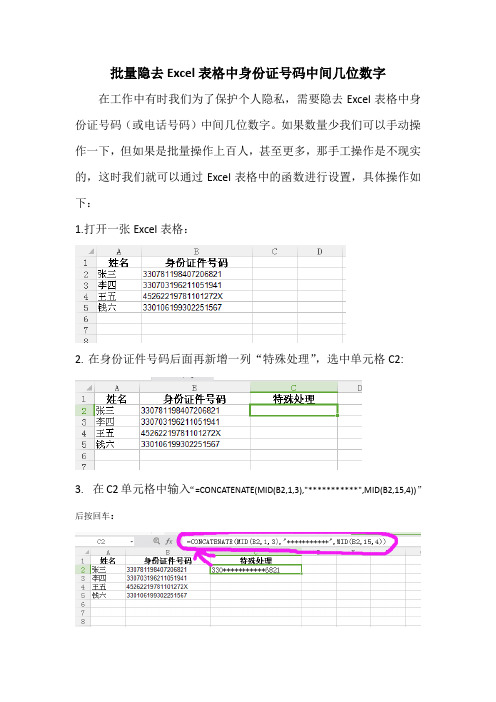
批量隐去Excel表格中身份证号码中间几位数字在工作中有时我们为了保护个人隐私,需要隐去Excel表格中身份证号码(或电话号码)中间几位数字。
如果数量少我们可以手动操作一下,但如果是批量操作上百人,甚至更多,那手工操作是不现实的,这时我们就可以通过Excel表格中的函数进行设置,具体操作如下:
1.打开一张Excel表格:
2.在身份证件号码后面再新增一列“特殊处理”,选中单元格C2:
3.在C2单元格中输入“=CONCATENATE(MID(B2,1,3),"***********",MID(B2,15,4))”后按回车:
4.批量操作,选中单元格C2,把鼠标放到单位格右下角,等出现“十字指针”时,下拉单元格就能批量完成所有的单元格。
电话号码的中间数字隐去,方法与上述的方法类似,这里就不再重复。
- 1、下载文档前请自行甄别文档内容的完整性,平台不提供额外的编辑、内容补充、找答案等附加服务。
- 2、"仅部分预览"的文档,不可在线预览部分如存在完整性等问题,可反馈申请退款(可完整预览的文档不适用该条件!)。
- 3、如文档侵犯您的权益,请联系客服反馈,我们会尽快为您处理(人工客服工作时间:9:00-18:30)。
excel表格里怎么批量把身份证号前面的*去掉?
你这个直接用right函数就可以了,right函数是文本函数,所以不会出现后面是000的情况。
怎么把身份证号码从word里批量复制到excel里?
切记!!首先要把EXCEL的单元格格式设为文本格式,否则18位身份证号进去就kjn#$# *&,WORD中的号码若是每行一个的,你直接复制、粘贴过去,就会在EXCEL的一个列里按行放置了,最好是在WORD里按行处理后先复制、粘贴的TXT的纯文本文件里(例如WINDOWS记事本),去掉WORD里的格式,再复制到EXCEL里
在EXCEL中怎么从身份证号中批量提取出生年月?
身份证号码都是现在都是18位的,从第7位到14位就是出生年月,在EXCEL中我们假设A1单元格是身份证号码,则你在B2输入=MID(A1,7,4)&"-"&MID(A1,11,2)&"-"&MID(A1,13,2) 如何大批量去掉Excel中身份证号码前的'符号?
假设身份证号写在B列,在B列后面插入一个新C列
C1单元格写入公式=SUBSTITUTE(B1,"'","")或=SUBSTITUTE(B1,"'",)下拉复制公式或双击填充柄。
完成后选中C列---右键---选择性粘贴----数值---确定---再选中C列---右键----设置单元格格式---数字选项卡---文本---确定后删去B列---新的B列就是你要的数据样式
Excel中能否实现批量给身份证打XX的功能?
隐藏出生日期:B1输入公式
=IF(LEN(A1)=18,LEFT(A1,8)&"******"&RIGHT(A1,4),LEFT(A1,6)&"******"&RIGHT(A1,3)) 如何在Excel中批量审核身份证号码?
身份证号码验证功能公式(仅限18为身份证号码):
=IF(AND(LEN(F5)=18,MID("10X98765432",MOD(SUM(MID(F5,{1,2,3,4,5,6,7,8,9,10,11,1 2,13,14,15,16,17},1)*{7,9,10,5,8,4,2,1,6,3,7,9,10,5,8,4,2}),11)+1,1)=MID(F5,18,1)),"身份
证验证正确","错误")本人使用F5单元格作为身份证所在单元格,请自行调整单元格位置。
公式中一共引用3次F5单元格。
